Cambiar entre vistas en el Directorio de la compañía
Objetivo
Para cambiar entre las diferentes vistas en el directorio de nivel de compañía.
Contexto
Puede ver los datos en su directorio de nivel de empresa en una variedad de vistas diferentes, que incluyen: usuarios, contactos, empresas, grupos de distribución, usuarios inactivos, contactos inactivos y Empresas inactivas.
Cosas para considerar
- Permisos de usuario requeridos:
- Para ver usuarios, contactos, empresas y distribución Grupos:
- Permisos de nivel de "Solo lectura" o superior en la herramienta Directorio a nivel compañía.
- Para ver los usuarios inactivos y los contactos inactivos:
- Permisos de nivel "Solo lectura" o "Estándar" en la herramienta Directorio a nivel compañía con el permiso "Crear y editar usuarios (basados en plantillas de permisos asignables)" granular permiso habilitado en su plantilla de permisos.
O - Permisos de nivel "Administrador" en la herramienta Directorio a nivel compañía.
- Permisos de nivel "Solo lectura" o "Estándar" en la herramienta Directorio a nivel compañía con el permiso "Crear y editar usuarios (basados en plantillas de permisos asignables)" granular permiso habilitado en su plantilla de permisos.
- Para ver compañías inactivas:
- Permisos de nivel "Solo lectura" o "Estándar" en la herramienta Directorio a nivel compañía con el permiso granular "Crear y editar compañías" habilitado en su plantilla de permisos.
O - Permisos de nivel "Administrador" en la herramienta Directorio a nivel compañía.
- Permisos de nivel "Solo lectura" o "Estándar" en la herramienta Directorio a nivel compañía con el permiso granular "Crear y editar compañías" habilitado en su plantilla de permisos.
- Para ver usuarios, contactos, empresas y distribución Grupos:
- Información Adicional:
- Los usuarios con permisos de nivel "Administrador" en la herramienta Directorio a nivel compañía también pueden ver la columna "Plantilla de permiso (predeterminada)" en la vista Usuarios del Directorio a nivel compañía.
- Las pestañas "Contactos" y "Contactos inactivos" están llenas de contactos creados a partir de herramientas Incidentes y Cuadrillas de uno o más proyectos. Si su compañía no ha creado ningún contacto (o no tiene ningún proyecto con ninguna de estas herramientas habilitadas), las pestañas "Contactos" y "Contactos inactivos" estarán vacías. Consulte ¿Qué es un "contacto" en Procore y qué herramientas de proyecto apoyan el concepto?
Pasos
- Navegue hasta la herramienta Directorio a nivel compañía.
- Haga clic en una de las pestañas que se describen a continuación para cambiar su vista del Directorio:
- Usuarios
Haga clic en Usuarios para ver la lista de todos los usuarios activos en la cuenta Procore de su compañía. Consulte Agregar una cuenta de usuario al directorio de compañía.
Notas:- Para ordenar la lista en orden ascendente o descendente, haga clic en la flecha junto a la etiqueta en la columna Nombre.
- Para agrupar a los usuarios por sus empresas asociadas, seleccione Empresa en el menú desplegable Agrupar por. Esta es la configuración predeterminada en la herramienta Directorio.
- Para ver más información sobre un usuario, mueva la barra de desplazamiento hacia la izquierda y hacia la derecha.
- Para administrar las columnas en la vista, haga clic en el botón puntos suspensivos verticales (⋮).
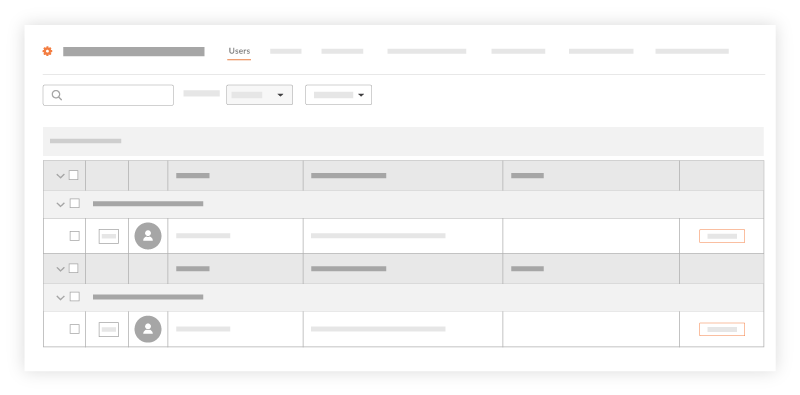
- Contactos
Haga clic en Contactos para ver la lista de todos los contactos activos en la cuenta Procore de su compañía. Consulte ¿Qué es un "contacto" en Procore y qué herramientas de proyecto son compatibles con el concepto?
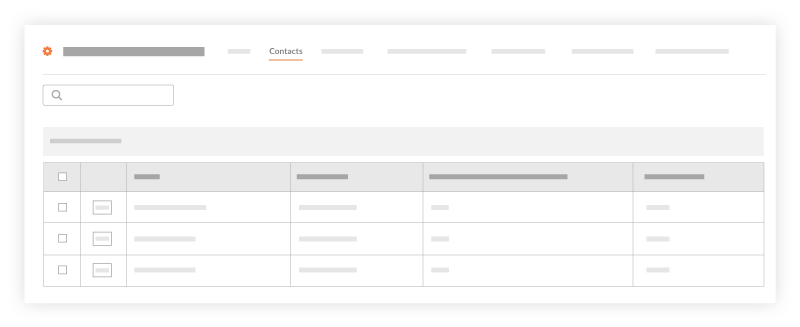
- Empresas
Haga clic en Compañías para ver la lista de todas las compañías activas en la cuenta Procore de su compañía.Consulte Agregar una compañía al directorio de compañías. Para ordenar la lista en orden ascendente o descendente, haga clic en la flecha junto a la etiqueta en la columna Nombre .
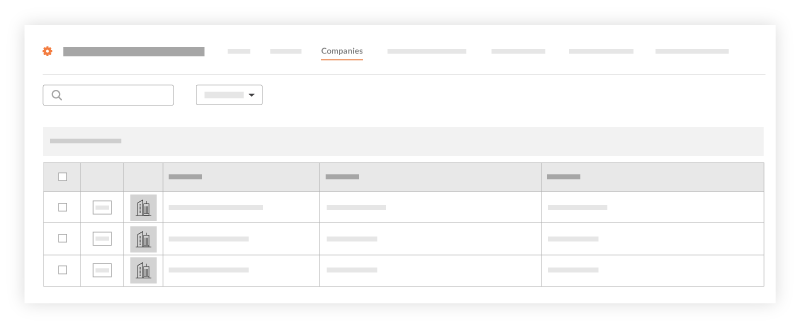
- Grupos de distribución
Haga clic en Grupos de distribución para ver la lista de grupos de distribución a nivel compañía en la cuenta Procore de su compañía. Consulte Agregar un grupo de distribución al directorio de compañía.Para ordenar la lista en orden ascendente/descendente, haga clic en la flecha junto a la etiqueta en la columna Nombre .
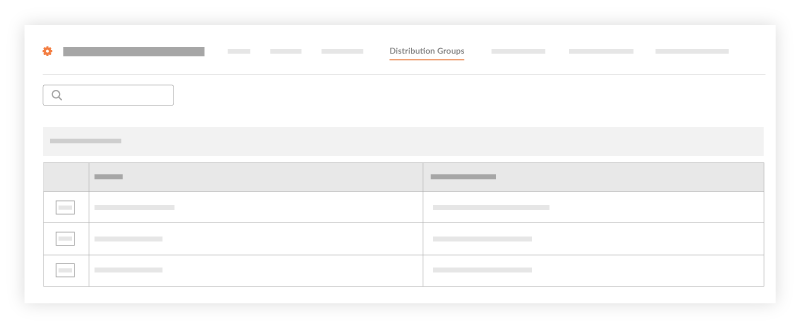
- Usuarios inactivos
Haga clic en Usuarios inactivos para ver la lista de usuarios que ya no están activos en la cuenta Procore de su compañía. Consulte Desactivar un lote de cuentas de usuario en el Directorio de compañía.
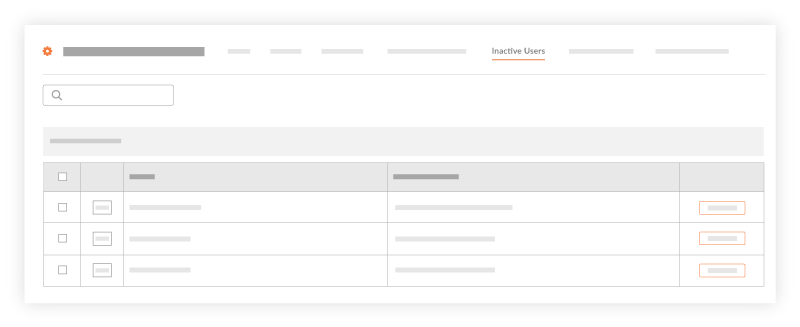
- Contactos inactivos
Haga clic en Contactos inactivos para ver la lista de contactos que ya no están activos en la cuenta Procore de su compañía. Consulte ¿Qué es un "contacto" en Procore y qué herramientas de proyecto son compatibles con el concepto? e Desactivar un contacto en el Directorio de la compañía.
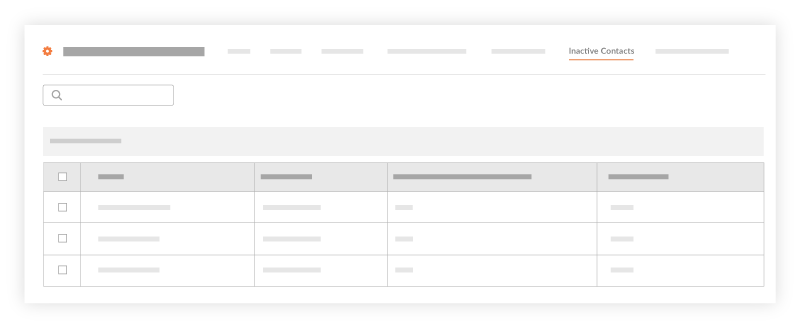
- Compañías inactivas
Haga clic en Compañías inactivas para ver la lista de compañías que ya no están activas en la cuenta Procore de su compañía. Consulte Desactivar una compañía en el Directorio de compañía.
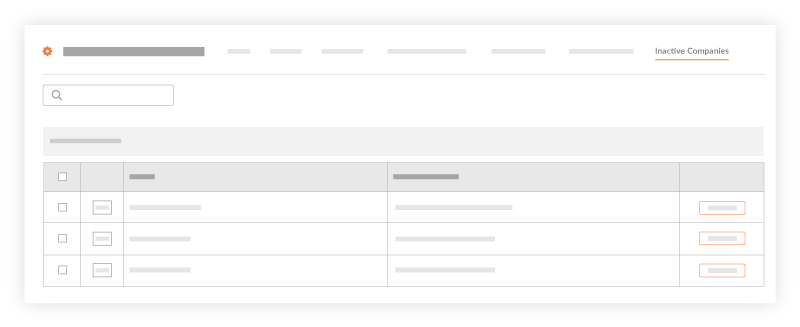
- Usuarios

